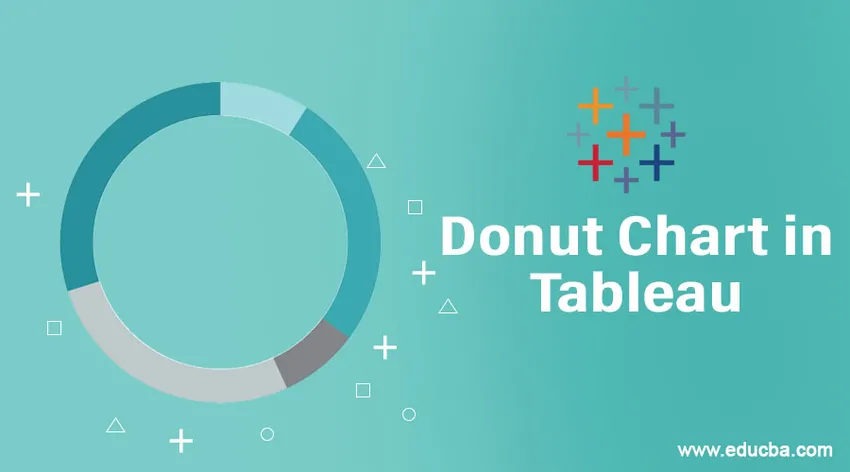
Uvod v krof krofov v Tableau
Med različnimi vrstami vizualizacij, ki se uporabljajo za nazorno predstavitev podatkov, je krofna grafica izstopala kot eno izmed najprimernejših orodij za vizualizacijo. Tableau zagotavlja funkcionalnost za sestavljanje krofov krofov. V bistvu funkcionalnost ni neposredno pripravljena kot možnost, vendar se grafikoni lahko sestavijo s kombinacijo možnosti. Krofni grafikoni se lahko štejejo za vrste hibridnih grafov, ki so izdelani z uporabo več tehnik, ki niso posebej namenjene njenemu ustvarjanju. Slikovno gledano je grafikon različica Pie grafikona s prazno luknjo v notranjosti, zaradi česar je videti kot prstan.
Ustvarjanje krofne karte v Tableauu
Za to predstavitev bomo uporabili nabor podatkov o količini distribucije. Tukaj sta obseg regije in distribucije dimenzija oziroma meri. Sestavili bomo grafikone krofov, da bomo videli, kako se spreminjajo nastavitve načina distribucije glede na regijo.
1. Najprej naložite potreben vir podatkov. Kliknite na Podatki in nato na »Nov vir podatkov«.
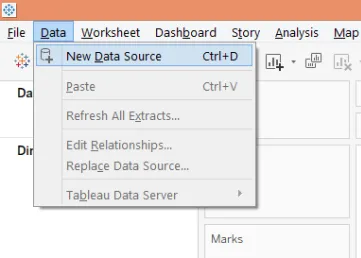
2. Izberite potrebno vrsto vira podatkov. V tem primeru gre za Microsoft Excel.
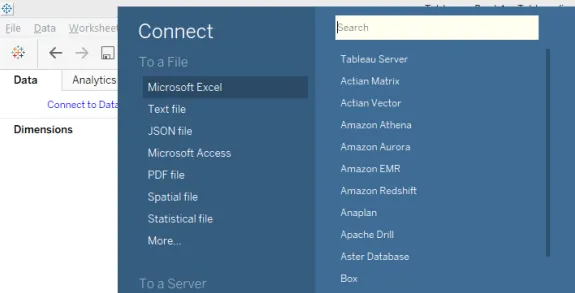
3. Naloženi podatki so prikazani spodaj.
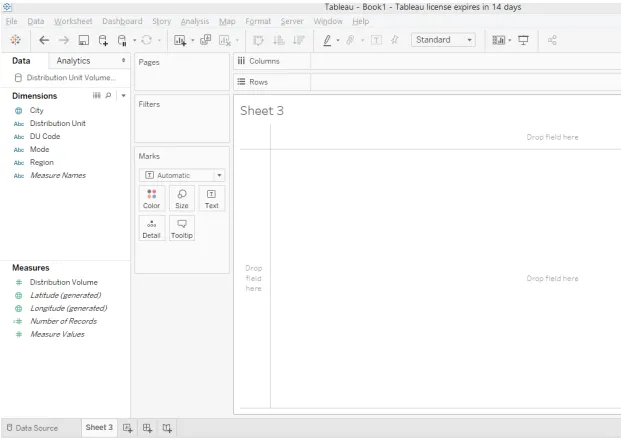
4. Privzeta vrsta grafikona je »Samodejno«. Spremenite ga v "Pita", kot je prikazano spodaj.
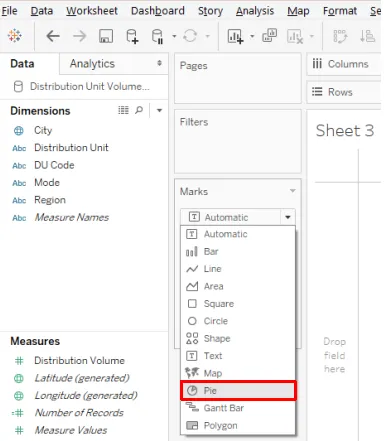
5. Ko je vrsta grafikona spremenjena v Pie, povlecite izmerite količino porazdelitve čez kot in način čez barvo na kartici Marks. Ustvari se tortna karta, kot je prikazano spodaj.
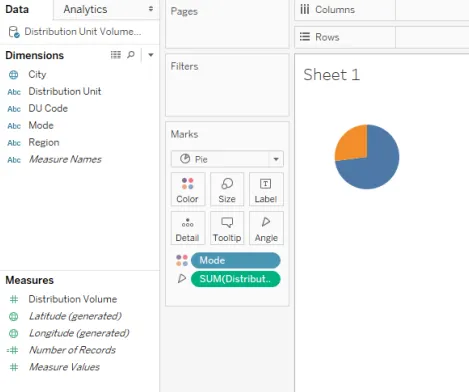
6. V Pie grafikonu želimo, da se prikaže odstotek prispevka načina, za to kliknite na spustni meni Količina distribucije na kartici Marks, nato pod »Hitri izračun tabele« kliknite »Odstotek skupne vrednosti«, kot je prikazano spodaj .
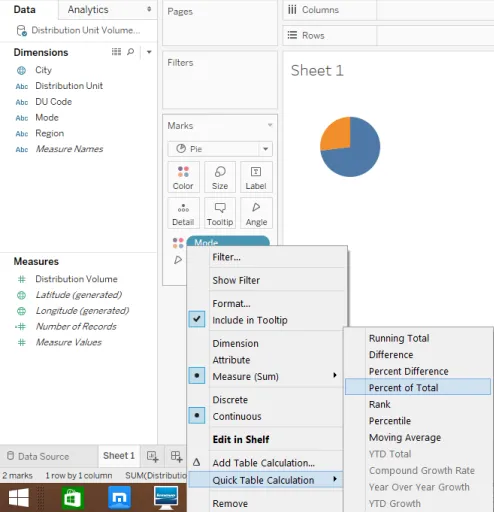
7. Zdaj smo prišli do najpomembnejšega koraka. V razdelku Ukrepi imamo več zapisov. V regijo vrstic povlecite dvakrat, enega za drugim. Vizualizacija se spremeni kot spodaj.
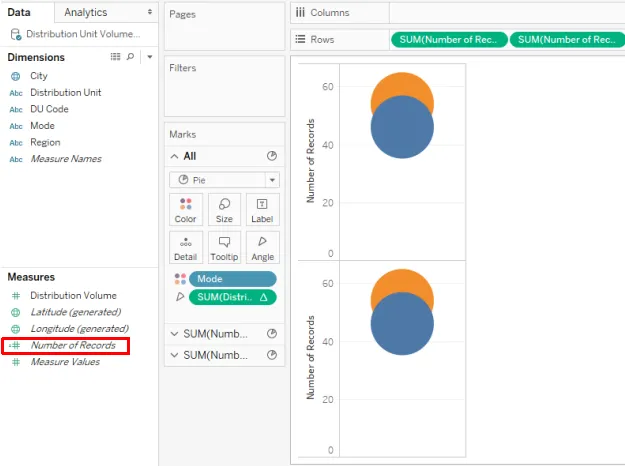
8. Nato spremenite funkcijo združevanja za število zapisov od SUM do MIN (Minimum), kot je prikazano spodaj. Izvedite ta korak za oba ukrepa Število zapisov.
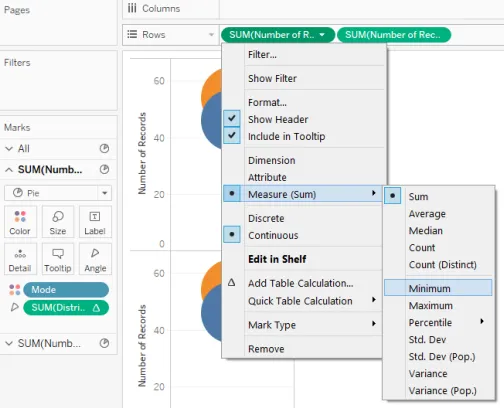
9. Dobimo dve tortni lestvici, kot je prikazano spodaj. Zdaj za drugi ukrep Število zapisov v regiji vrstic naredite os dvojno, tako da v spustnem meniju izberete Dvojno os.
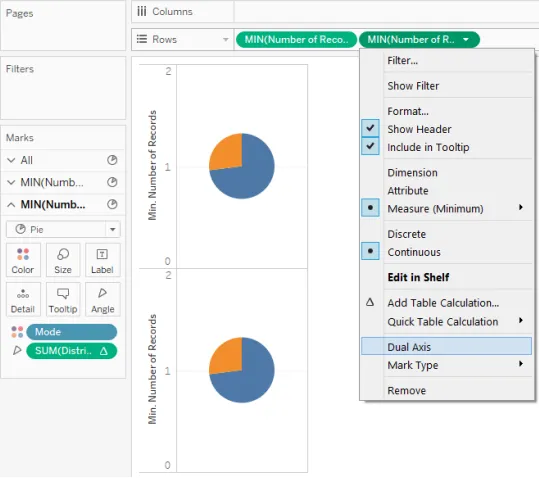
10. Izbira dvojne osi za drugi ukrep Število zapisov prekriva dve lestvici drug proti drugemu, zato sta prikazana kot ena vizualizacija, kot je razvidno iz spodnjega posnetka.
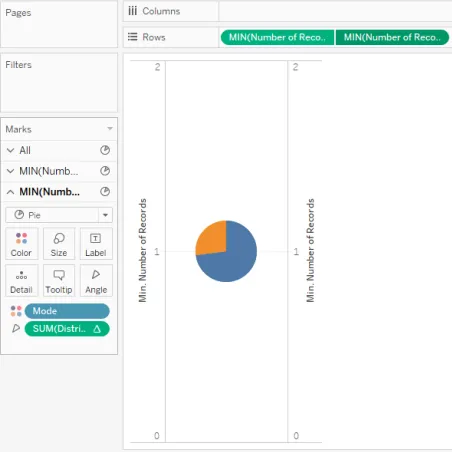
11. Naslednji korak odstranite dimenzijski način in izmerite količino porazdelitve za drugo številko Število zapisov s kartice Marks. Dobimo enobarvno tablico pita, kot je prikazano na spodnjem posnetku zaslona. Privzeta barva grafikona pita je siva, spremenite jo v belo, kot je prikazano na naslednjem posnetku zaslona.
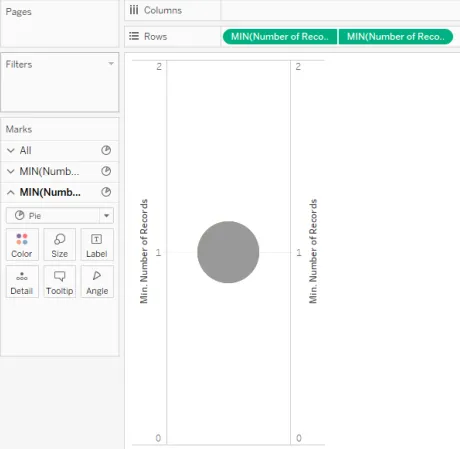
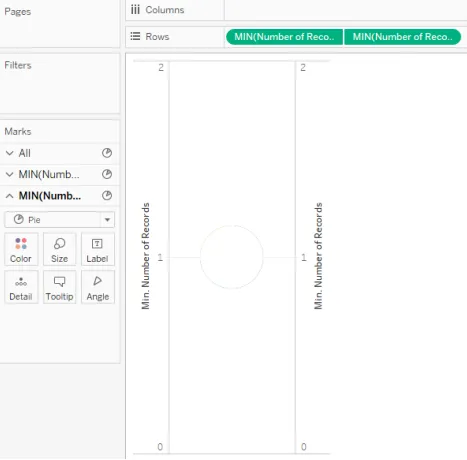
12. Ker sta dve tortni grafikoni nameščeni drug drugemu, spremenite velikost tortnih kartic iz velikosti na kartici Marks. Povečajte velikost tortnega grafikona za prvi ukrep Število zapisov, medtem ko ga zmanjšajte za drugi ukrep Število zapisov. Dobimo grafikon krofov, kot je prikazano spodaj. Ta krofni grafikon nam pomaga razumeti odstotek prispevka načina distribucije v skupni količini, porazdeljeni po vseh regijah. Tu imamo dva načina. M1 in L2.
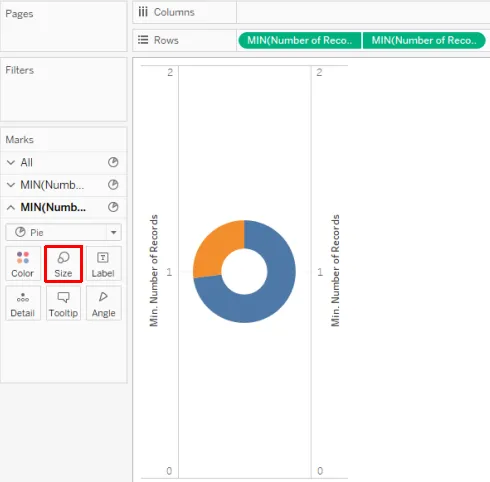
13. Če želite dobiti regijsko grafiko krofov, povlecite dimenzijo Region v regiji vrstic.
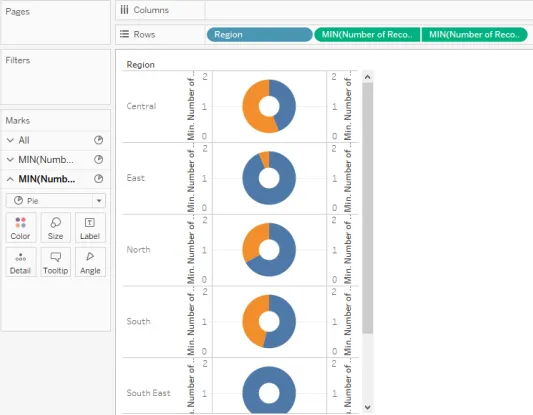
14. Uspešno smo ustvarili grafikone krofov z zgornjimi koraki, vendar, kot je razvidno iz zgornjega posnetka zaslona, nalepke osi, vrvice in stolpci vrstic ter mrežne črte dajejo vizualizaciji okoren videz. Da bi to premagali, bomo te elemente odstranili. V ta namen kliknite meje v meniju Oblika, kot je prikazano spodaj.
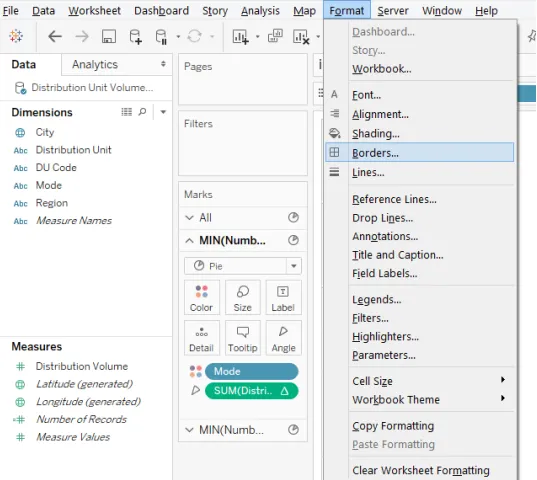
15. Kot je razvidno iz spodnjega posnetka zaslona, v razdelku Oblika meja, v tabeli, vrstice in stolpcu izberite »Brez« v podoknu in glavo v razdelku vrstice. Ko to storite, kot je prikazano na naslednjem posnetku zaslona, kliknite na vrstice in na kartici Sheet, vrstic in stolpcev izberite »None« za vrstice mreže. Če ne želimo, da se prikažejo oznake kategorij (v tem primeru način), z desno miškino tipko kliknite nalepke in počistite polje "Prikaži glavo".
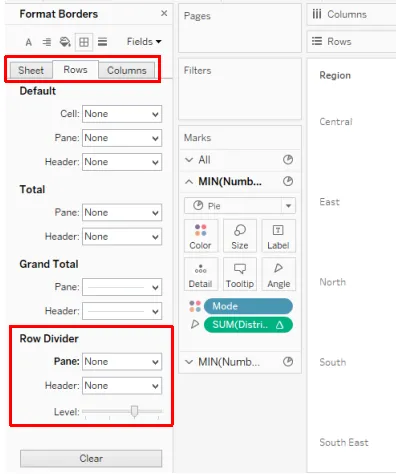
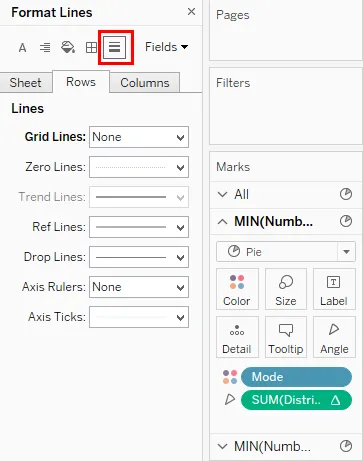
16. Krofe s krofi imamo tako, kot smo želeli, kot je razvidno iz spodnjega posnetka zaslona. Krofi s krofi nam pomagajo razumeti prispevek načina distribucije v regiji. Krofi krofov so nameščeni navpično. Če želite imeti vodoravno postavitev, samo povlecite dimenzijo regije v območje stolpcev.
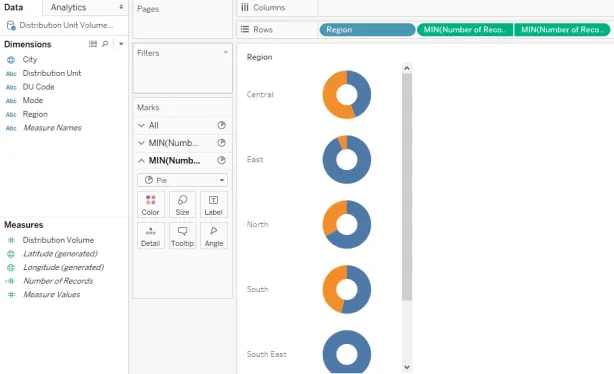
17. Takoj, ko se razsežnost regije povleče v območje stolpcev, dobimo lestvice krofov, razporejene vodoravno, kar omogoča lažjo interpretacijo vizualizacije in primerjave, ki so primerne za posamezne regije, lahko zdaj učinkovito izvedemo. Upoštevajte, da se na desni strani prikaže način dimenzije kot spremenljivka kategorije. Načini so označeni z dvema kontrastnima barvama za jasno razlikovanje in hitro analizo. Barve lahko spreminjate iz kartice Color in Marks.
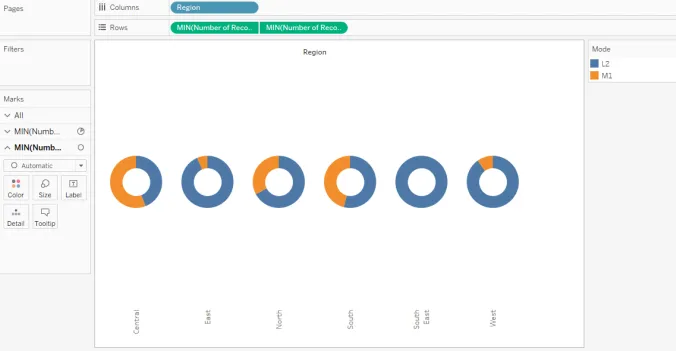
18. Predpostavimo, da na zaslonu ne želimo kartice kategorij, nato v spustnem meniju Mode kliknite Skrij kartico, kot je prikazano spodaj.
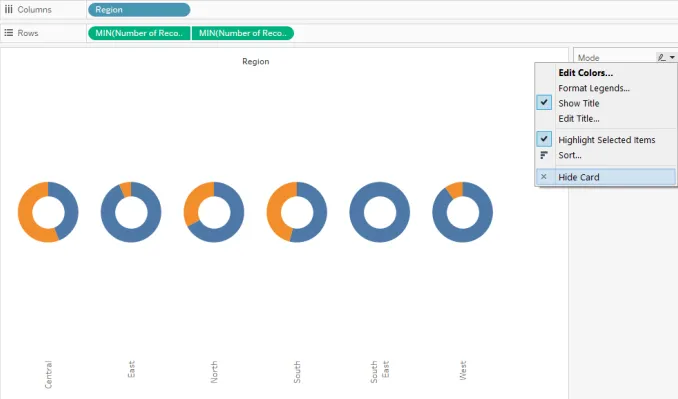
19. Z izvedbo zgornjih korakov dobimo grafikone krofov, kot je razvidno iz spodnjega posnetka zaslona.
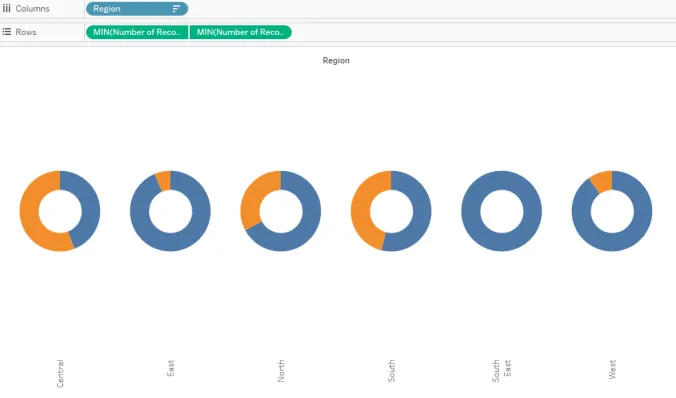
20. Oznake regije so navpično postavljene. Če jih želite narediti vodoravne, z desno miškino tipko kliknite na etikete in kliknite »Zvrti oznake«, kot je prikazano na spodnjem posnetku zaslona.
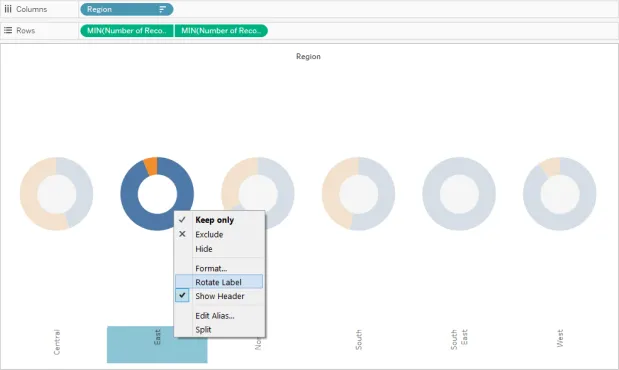
21. Zdaj so oznake bolj sistematične in berljive. Če miško povlečete nad delček krofne krofov za katero koli regijo, boste imeli potrebne podrobnosti. Kot je razvidno iz spodnjega posnetka zaslona, tudi v regiji Juga način L2 predstavlja približno 54% celotne količine distribucije.
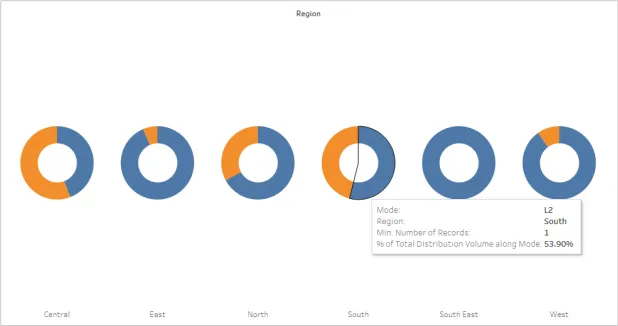
Pomen krofne karte
Krof kroga je podoben različnim števcem, ki so prisotni na armaturni plošči avtomobila. Način odčitavanja števcev pomaga vozniku oceniti zmogljivost avtomobila, podobno pa tudi krofna tabla pomaga slediti pomembnim kazalnikom uspešnosti, ki se nanašajo na podjetje ali dejavnost. Notranji prazen prostor, ki v osnovi pretvori skodelico pita v krof, ima poseben pomen. Prazen prostor je mogoče uporabiti za pisanje smiselne in pronicljive nalepke, ki poslovnemu uporabniku pomaga razumeti vpogled, ki ga ponuja podatkovna kroga iz podatkov. Poleg tega je krofna karta v primerjavi s tortnim grafikonom vizualno privlačna, še posebej, če primerjamo več kategorij.
Zaključek
Krofni krog, katerega oblika je podobna krofu, je zelo učinkovito in močno orodje za vizualizacijo, zlasti za predstavitev odstotnih prispevkov več kategorij. V Tableauju je mogoče sestaviti čudovite krofne karte, ki zahtevajo delo na dveh podobnih kartah pita. Tabela je zelo koristna za sledenje ukrepov uspešnosti.
Priporočeni članki
To je vodnik po krofi krofov v Tableau. Tukaj razpravljamo o tem, kako narediti krof krofov v tabeli in njegov pomen. Če želite izvedeti več, si oglejte tudi naslednje članke -
- Ganttova karta v Tableauu
- Zgodba o Tableau
- Bubble Chart v Tableauu
- Referenčne vrstice Tableau
- Funkcija uvrstitve v Tableau
- Funkcije agregata Tableau
- Kontekstni filter Tableau
- KPI v Power BI
- Bullet shema Tableau
- Izjava BI BI
- Uvod v lastnosti in lastnosti tableau